Kaip naudoti išmaniuosius valdiklius „Samsung Galaxy S22“ serijos telefonuose
Įvairios / / March 22, 2022
„Samsung Galaxy S22“, „Galaxy S22+“ ir „Galaxy S22 Ultra“ pristato keletas naujų lentelių pakeitimų, o išmanieji valdikliai yra vienas iš jų. Kaip ir senieji geri valdikliai, jie taip pat leidžia išmaniau matyti tam tikrą informaciją pagrindiniame puslapyje, kaip ir „iPad“ išmaniosios dėtuvės. Viskas, ką jums reikia padaryti, tai strategiškai įdėti jį į vieną iš pradinių ekranų ir tada pridėti reikiamas programas.

Tačiau skirtingai nei iPad išmanusis valdiklis, Viena „Galaxy S22“ vartotojo sąsaja 4.1 OS leidžia tam tikru mastu pakoreguoti išmaniuosius valdiklius.
Pažiūrėkime, kaip naudoti išmaniuosius valdiklius „Samsung Galaxy S22“ serijos išmaniuosiuose telefonuose.
Kur yra išmanieji valdikliai
Kaip ir įprastus valdiklius, išmaniuosius valdiklius rasite skiltyje Valdikliai. Ilgai paspauskite pagrindinį ekraną, pasirinkite Valdikliai ir išmanieji valdikliai bus tiesiai ant krūvos.

Šiuo metu One UI 4.1 siūlo trijų tipų išmaniuosius valdiklius, priklausomai nuo dydžio ir tipo. Vienintelis apribojimas yra tas, kad ten nematote numatytųjų programų. Vis dėlto miniatiūros pakanka, kad būtų pateikta apytikslė esmė.
Kaip pridėti arba pašalinti išmaniuosius valdiklius
„Android“ naudotojai gali žinoti, kaip pridėti ir pašalinti valdiklius. Išmanieji valdikliai veikia taip pat, o juos pridėti arba pašalinti yra paprastas procesas.
1 žingsnis: Ilgai paspauskite pagrindinį ekraną, kad atidarytumėte valdiklių skydelį, pasirinkite vieną iš išmaniųjų valdiklių ir bakstelėkite jį.
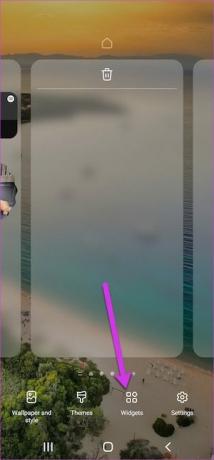

2 žingsnis: Bakstelėkite mygtuką Pridėti, kad pridėtumėte valdiklį prie vieno iš pradinių ekranų.

Pridėję valdiklį braukite kairėn / dešinėn, kad slinktumėte per įvairius valdiklius. Jei pridėjote orų valdiklį, turėsite pridėti vietą.

Kaip minėta anksčiau, šie išmanieji valdikliai yra ne kas kita, kaip valdiklių krūvos. Vietą taupantis dizainas reiškia, kad jums nebereikia kurti kelių namų ekranų, kad juos visus patalpintumėte. Vietoj to, jums tiesiog reikia perbraukti išmanųjį valdiklį, kad pamatytumėte visą informaciją iš karto.

Valdiklių pašalinimas taip pat yra paprastas procesas. Ilgai bakstelėkite išmanųjį valdiklį ir paspauskite mygtuką Pašalinti. Tai viskas.
Kaip tinkinti valdiklį
Kaip minėta anksčiau, viena vartotojo sąsaja „Samsung Galaxy S22“ serijos telefonuose siūlo keletą tinkinimo parinkčių. Geriausia tai, kad jie yra lengvai pasiekiami. Veiksmai paprasti. Pavyzdžiui, galite pridėti ir pašalinti valdiklius iš išmaniųjų valdiklių, pakeisti stilių, koreguoti skaidrumo lygius ir pan.
Tačiau išmaniojo valdiklio dydžio koreguoti negalėsite. Tačiau atsižvelgdamas į tai, kad telefonas suteikia daugybę tinkinimo parinkčių, susitaikiau su šiuo apribojimu.
1. Kaip pridėti / pašalinti programas iš išmaniųjų valdiklių
1 žingsnis: Ilgai bakstelėkite išmanųjį valdiklį ir pasirinkite parinktį „Pridėti valdiklį prie išmaniojo valdiklio“.

2 žingsnis: Iš sąrašo pasirinkite programą. Yra daug programų ir galite pasirinkti kažką tokio kvailo kaip „Netflix“ arba rimto, kaip „Gmail“.

Tuo pačiu metu šalia jų rodomas turimų programėlės valdiklių skaičius, ir tai yra didelis pliusas.
3 veiksmas: Baigę bakstelėkite savo pasirinkimą ir viskas.
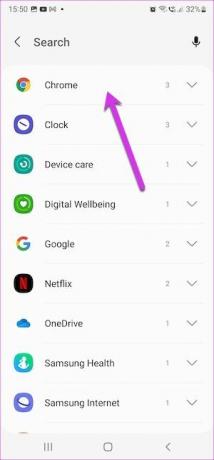
Verta paminėti, kad viena vartotojo sąsaja neriboja išmaniojo valdiklio valdiklių skaičiaus. Taigi, jei jums patinka 5 valdiklių krūva, tai visiškai įmanoma.
Norėdami pašalinti valdiklį, braukite kairėn, kol pasieksite tą, kurį norite pašalinti.
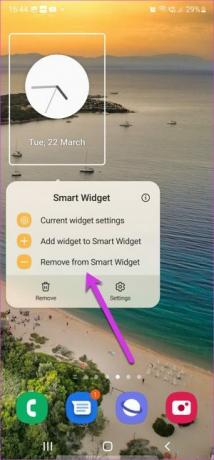
Palieskite ilgai ir pasirinkite Pašalinti valdiklį iš išmaniojo valdiklio.
2. Kaip tinkinti valdiklio stilių
Norėdami tinkinti konkretaus valdiklio stilių, pereikite prie to valdiklio braukdami kairėn. Tada ilgai bakstelėkite valdiklį ir pasirinkite Dabartiniai valdiklio nustatymai.

Atminkite, kad ši parinktis galima naudojant tam tikrus programų, tokių kaip Nuotraukos, Laikrodis, Orai ir kt., valdiklius.
Norėdami pakeisti laikrodžio stilių, bakstelėkite bet kurį iš stilių ir viskas. Įdomu tai, kad galite reguliuoti ir laikrodžio programėlės skaidrumą.

3. Kaip pertvarkyti valdiklius išmaniuosiuose valdikliuose
Pagal numatytuosius nustatymus išmanieji valdikliai prideda naują valdiklį pabaigoje. Ir tai gali būti nepalanki situacija daugeliui. Pavyzdžiui, gražus „Google“ nuotraukų rėmelis gali būti ne taip matomas, jei laikysite jį viduryje. Tas pats pasakytina ir apie Laikrodžio programą.
Norėdami pertvarkyti valdiklius, ilgai paspauskite išmanųjį valdiklį ir bakstelėkite Nustatymai. Tada paspauskite ir palaikykite vieną iš pridėtų valdiklių, kaip parodyta toliau.


Dabar sutvarkykite juos pagal savo pageidavimus.

Kokie išmanieji valdikliai yra prieinami
Kaip minėta anksčiau, viena vartotojo sąsaja „Galaxy S22“ leidžia žaisti su keliomis programomis. Galite pridėti numatytųjų programų, pvz., Žemėlapių, „Netflix“, kalendoriaus, užrašų ir kt. Be to, jei jūsų išmaniajame telefone yra kitų Android programų, pvz., Quotes arba TickTick.
Bakstelėkite parinktį Pridėti valdiklius ir pasirinkite programą. Viskas. Tačiau jūs turite užtikrinti, kad valdiklio stilius atitiktų tikrąją išmaniojo valdiklio formą.
Krūvos valdiklių
Taip buvo galima naudoti išmaniuosius valdiklius „Samsung Galaxy S22“ serijos išmaniuosiuose telefonuose. Idėja yra sukurti krūvą pagal pagrindinio ekrano naudojimo scenarijų. Pavyzdžiui, vieną išmanųjį valdiklį galite laikyti tik pramoginiais tikslais ir turėti tokias programas kaip „YouTube Music“, „Netflix“ ir „Google“ nuotraukos. Kitame ekrane galite turėti su darbu susijusių programų valdiklius.



